Microsoft lance une nouvelle application Sticky Notes pour Windows 11

Après avoir gardé les choses telles quelles pendant des années, la mise à jour Sticky Note à la mi-2024 a changé la donne.
Vous vous demandez pourquoi vous ne pouvez installer aucune application sur Windows 10 ou Windows 11 ? C'est frustrant lorsqu'un programme d'installation de logiciel ne s'exécute pas, vous renvoie un code d'erreur ou semble fonctionner correctement mais échoue à nouveau.
Voici quelques correctifs que vous pouvez essayer lorsque le logiciel ne s’installe pas correctement sous Windows.
1. Redémarrez votre ordinateur
Il s’agit d’une étape de dépannage courante. La raison pour laquelle le logiciel n’a pas pu être installé sur votre ordinateur peut être due à un problème temporaire. Avant de passer à des solutions plus approfondies, vous devriez essayer de redémarrer votre ordinateur.
Si vous ne parvenez toujours pas à installer le logiciel après le redémarrage, poursuivez le dépannage avec les étapes suivantes.
2. Vérifiez les paramètres du programme d'installation de l'application sous Windows
Windows 10 et Windows 11 vous permettent d’installer des applications de bureau traditionnelles, ainsi que des logiciels du Microsoft Store. Certains paramètres vous limiteront à l'installation des applications du Store uniquement. Vous devez donc d'abord vérifier ces paramètres.
Pour ce faire, accédez à Paramètres > Applications > Applications et fonctionnalités . En haut, vous verrez la section Choisir où obtenir les applications . Si le menu déroulant est défini sur Microsoft Store uniquement (recommandé) , vous ne pourrez pas installer d'applications depuis un autre endroit. Cela vous empêche d’installer un logiciel de bureau Windows traditionnel.
Modifiez ce paramètre sur N'importe où (ou N'importe où, mais faites-moi savoir s'il existe une application comparable dans le Microsoft Store si vous préférez) et Windows ne vous empêchera plus d'installer des logiciels.

Si vous utilisez une ancienne version de Windows 10, vous devez également vérifier le même paramètre dans Paramètres > Mise à jour et sécurité > Pour les développeurs . Ici, sous Utiliser les fonctionnalités du développeur , assurez-vous que les applications Sideload sont sélectionnées. La sélection d’une application Microsoft Store peut vous empêcher d’installer un logiciel standard.
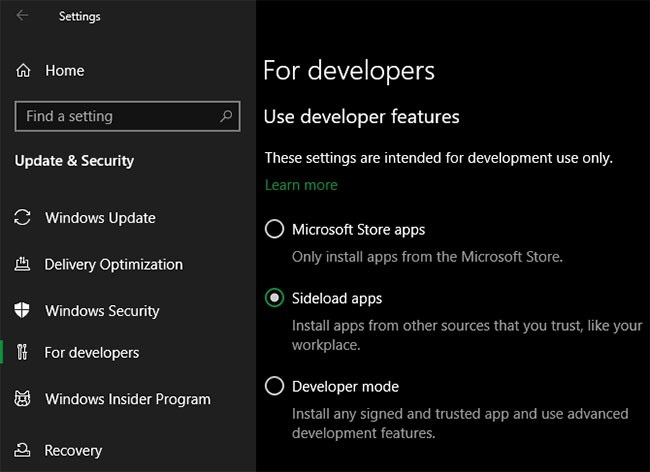
Sur les versions modernes de Windows 10 et Windows 11, vous ne verrez pas ces trois options. À la place, vous verrez un curseur Mode développeur (sur Windows 11, ce curseur se trouve dans Paramètres > Confidentialité et sécurité > Mode développeur ). Vous n’avez pas besoin d’activer cette fonctionnalité pour installer des applications standard, vous pouvez donc la désactiver. Il n'y a aucun mal à le laisser allumé pendant que vous résolvez le problème, mais vous pouvez l'éteindre une fois que tout fonctionne.
Si vous essayez d'installer une application qui vous demande d'activer ce paramètre, assurez-vous de lui faire confiance. L’installation d’applications aléatoires provenant de sources inconnues peut être dangereuse.
Enfin, si vous utilisez Windows 10 S Mode ou Windows 11 S Mode, vous ne pouvez installer que des applications à partir du Microsoft Store. Heureusement, vous pouvez facilement quitter le mode S. Pour ce faire, ouvrez l'application Microsoft Store, recherchez « Sortir du mode S » et procédez au téléchargement comme vous le feriez avec n'importe quelle autre application.
3. Libérez de l'espace disque sur votre PC
Si votre espace disque est trop faible, vous ne pourrez peut-être pas installer de nouveaux logiciels. Bien que cela soit rare pour les petites applications, l’installation d’outils lourds, tels que les produits Microsoft Office ou Adobe, nécessitera plusieurs gigaoctets d’espace libre.
Suivez les instructions de Quantrimang.com pour libérer de l'espace dans Windows , puis essayez de réinstaller le logiciel.
4. Exécutez le programme d'installation avec les droits d'administrateur
Grâce au contrôle de compte d’utilisateur (UAC) dans Windows, votre compte n’utilise les droits d’administrateur que lorsque cela est nécessaire. Étant donné que la plupart des logiciels nécessitent des droits d’administrateur pour être installés, vous verrez souvent une invite UAC lorsque vous essayez d’installer une nouvelle application.
Si vous installez uniquement une application pour votre compte actuel, elle n'aura peut-être pas besoin d'autorisations d'administrateur. Mais l’installation d’un logiciel qui s’applique à tous les utilisateurs nécessitera l’approbation de l’administrateur. Assurez-vous que vous n’avez pas désactivé l’UAC, sinon l’invite d’autorisation d’administrateur risque de ne pas s’afficher.
Parfois, l'approbation des invites UAC ne fonctionne pas correctement. Vous pouvez obtenir une erreur indiquant que le programme d'installation ne peut pas écrire dans un certain dossier ou peut refuser de s'exécuter. Dans ces cas, vous devez exécuter le programme d’installation avec les droits d’administrateur manuellement.
Pour ce faire, fermez la boîte de dialogue du programme d’installation si elle est ouverte, puis cliquez avec le bouton droit sur le fichier du programme d’installation et sélectionnez Exécuter en tant qu’administrateur . Après avoir accordé les droits d’administrateur, essayez à nouveau le programme d’installation et voyez s’il réussit.
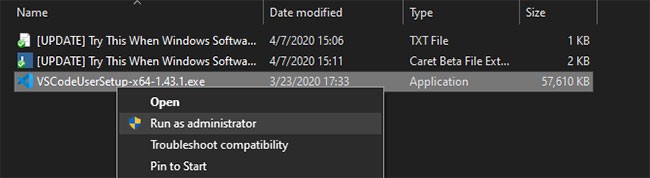
Si vous ne disposez pas des droits d'administrateur sur votre ordinateur actuel, veuillez demander à votre administrateur informatique ou consulter le guide de Quantrimang.com sur la façon d'obtenir les droits d'administrateur sur votre ordinateur pour plus d'aide.
5. Vérifiez la compatibilité 64 bits de l'application
De nombreux logiciels proposent des versions 32 bits et 64 bits . Les logiciels 64 bits ne sont compatibles qu'avec les versions 64 bits de Windows. Cependant, les applications 32 bits fonctionneront à la fois sur Windows 32 bits et Windows 64 bits, car Windows 64 bits est rétrocompatible.
La plupart du temps, le logiciel sélectionnera automatiquement la version appropriée à installer sur votre système ou s'installera simplement en 32 bits si c'est la seule option disponible. Si vous avez un ordinateur moderne, il est probablement 64 bits et cela ne devrait pas être un problème. Mais si vous n'êtes pas sûr, vous devriez vérifier si vous avez Windows 64 bits .
Une fois que vous savez quelle version de Windows vous possédez, gardez un œil sur les pages de téléchargement de logiciels et assurez-vous de télécharger la version compatible avec votre système. x86 fait référence à 32 bits, tandis que x64 signifie 64 bits. Ne téléchargez pas de logiciel 64 bits sur un système 32 bits, car il ne fonctionnera pas.
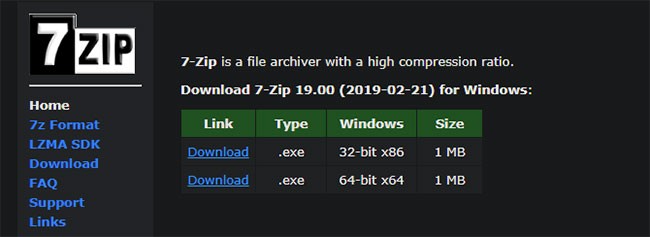
6. Exécutez l'utilitaire de résolution des problèmes du programme
Windows 10 et 11 incluent un certain nombre d’outils de dépannage intégrés pour tenter de détecter et de résoudre les problèmes courants. Ils ne fonctionnent pas toujours bien, mais valent la peine d'être essayés lorsque Windows n'installe pas un programme pour une raison quelconque.
Pour accéder à l’utilitaire de résolution des problèmes liés aux installations de logiciels sur Windows 10, accédez à Paramètres > Mise à jour et sécurité > Dépannage et cliquez sur Outils de dépannage supplémentaires. Ici, exécutez l’utilitaire de résolution des problèmes de compatibilité des programmes et voyez s’il résout des problèmes. Vous pouvez également exécuter l’outil Applications du Windows Store si vous rencontrez des problèmes lors de l’installation des applications du Store.
Sous Windows 11, ces utilitaires se trouvent dans Paramètres > Système > Dépannage > Autres utilitaires de dépannage .
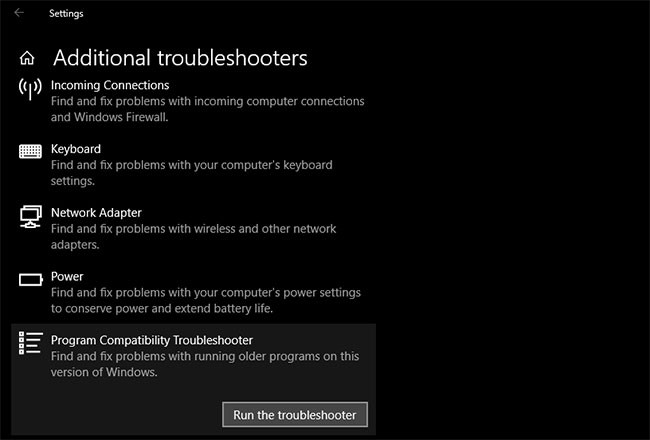
Si cela ne fonctionne pas, vous devriez essayer l'utilitaire de résolution des problèmes d'installation et de désinstallation de programmes , disponible en téléchargement séparément auprès de Microsoft.
7. Désinstaller les versions précédentes du logiciel
Dans la plupart des cas, l'installation d'une mise à jour d'application (même s'il s'agit d'une nouvelle version majeure) se déroule toujours sans problème. Mais parfois, l’installation d’une ancienne version d’un programme peut entraîner des problèmes lorsque vous essayez d’installer la dernière version.
Si vous ne parvenez toujours pas à installer correctement le logiciel sous Windows, accédez à Paramètres > Applications > Applications et fonctionnalités et désinstallez la version actuelle du logiciel. Cela ne supprimera aucune donnée que vous avez enregistrée dans l'application, mais vous souhaiterez peut-être d'abord sauvegarder tous les paramètres ou autres informations importantes, juste au cas où.
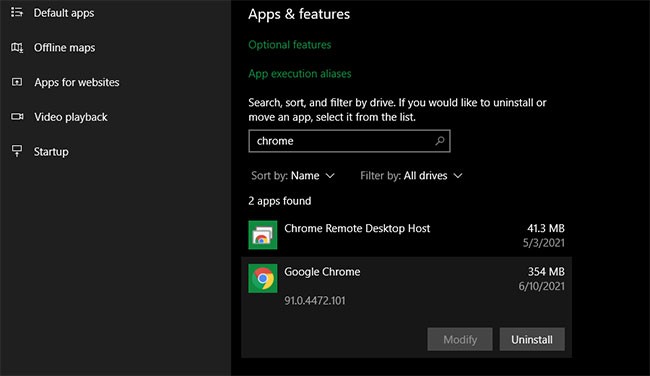
Dans certains cas, vous devrez désinstaller d’autres composants pour supprimer complètement le programme. Par exemple, le guide d'Apple sur la façon de désinstaller complètement iTunes de Windows vous montrera comment supprimer Bonjour et d'autres logiciels associés.
Vous devez redémarrer après la désinstallation, puis vous assurer que le logiciel en question a vraiment disparu, avant de réinstaller.
8. Vérifiez vos paramètres antivirus
Parfois, votre programme antivirus ou antimalware peut empêcher l’installation d’un logiciel sur Windows. Cela peut être utile ou ennuyeux, selon la situation.
Dans un cas, vous essayez peut-être d’installer un programme qui est en fait un logiciel malveillant. Une fois que votre antivirus détecte cela, il vous empêchera, espérons-le, d'installer cette application. Mais si vous avez désactivé les notifications de votre logiciel antivirus, vous ne verrez peut-être pas cet avertissement. Essayez d’ouvrir votre boîte à outils de sécurité et de vérifier les alertes récentes pour voir si c’est le cas.
Si vous pensez qu'un programme que vous souhaitez installer contient un logiciel malveillant, vous devez l'analyser avec un antivirus en ligne. Bien entendu, évitez d’installer tout ce qui est infecté par un virus. S'il s'agit d'un outil auquel vous faisiez autrefois confiance, il est possible que l'application ait été piratée ou que vous ayez téléchargé une copie douteuse à partir d'un site Web douteux.
Cependant, votre logiciel antivirus peut également devenir trop zélé. Il peut empêcher les programmes légitimes d'accéder aux dossiers nécessaires lorsqu'ils tentent de s'installer (Malwarebytes Premium est connu pour faire cela). Si tel est le cas, vous devrez désactiver temporairement votre programme antivirus pour permettre à l’installation de se terminer.
La procédure à suivre dépend de votre programme antivirus installé. Découvrez comment désactiver Microsoft Defender si vous utilisez la solution intégrée. La plupart des applications de sécurité disposent d'une option permettant de suspendre la protection pendant quelques minutes afin que vous puissiez la réinitialiser si nécessaire. Assurez-vous simplement de faire confiance au logiciel avant de faire cela !
9. Assurez-vous que le programme est compatible avec votre version de Windows
Certains programmes ne sont tout simplement pas compatibles avec les versions modernes de Windows. Par exemple, les applications créées pour Windows 7 qui ont été abandonnées il y a des années ne sont probablement jamais mises à jour pour fonctionner sur Windows 10 et 11. Dans ce cas, Windows dispose de certains outils de compatibilité pour vous aider à exécuter ces applications, mais ce n'est peut-être toujours pas le cas. ça a bien fonctionné après ça.
Tout d’abord, vous devez vérifier le site Web du fournisseur de l’application pour voir si le logiciel prend en charge votre version de Windows. Dans la plupart des cas, vous trouverez ces informations sur la page de téléchargement ou la page d'assistance. Même s'il n'est pas compatible, vous pouvez télécharger le fichier d'installation et essayer de l'exécuter quand même, mais il est utile de savoir quelles plates-formes sont officiellement prises en charge.
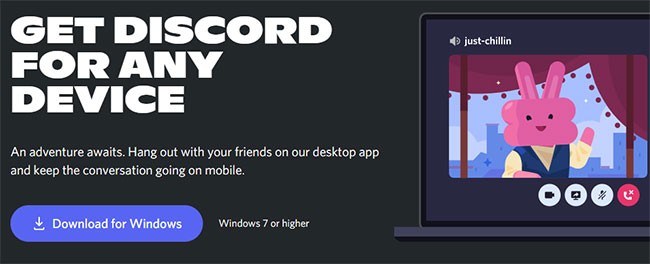
Si l'application s'installe correctement, effectuez les étapes ci-dessous sur le fichier exécutable de l'application après son installation pour améliorer la compatibilité avec votre version de Windows. Vous pouvez trouver le fichier exécutable en recherchant l'application dans le menu Démarrer, puis en cliquant dessus avec le bouton droit de la souris et en sélectionnant Ouvrir l'emplacement du fichier pour y accéder dans une fenêtre de l'Explorateur de fichiers.
Si le programme d’installation ne s’exécute pas, essayez la même procédure sur le fichier exécutable du programme d’installation.
Cliquez avec le bouton droit sur le fichier exécutable et sélectionnez Propriétés. Dans la fenêtre qui apparaît, accédez à l’ onglet Compatibilité. Ici, vous pouvez sélectionner Exécuter ce programme en mode de compatibilité pour et choisir une version antérieure de Windows . Cela vaut la peine d'essayer si vous savez que l'application fonctionnait correctement sur l'ancienne version.
Sinon, il existe davantage d'options dans Paramètres , traitant principalement de la façon dont le programme s'affiche. Dans la plupart des cas, ces mesures ne sont pas nécessaires, mais vous pouvez les essayer pour voir si elles font une différence.
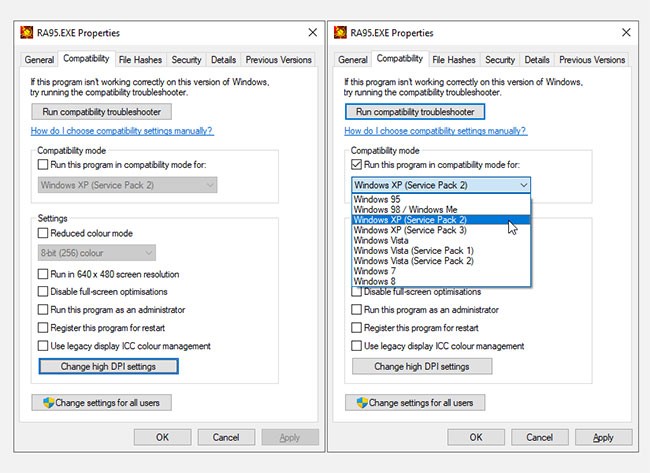
Si le logiciel ne fonctionne toujours pas avec le mode de compatibilité activé, consultez d’autres conseils pour faire fonctionner les anciens logiciels dans les versions modernes de Windows. À défaut, vous devrez recourir à d’autres méthodes d’utilisation du logiciel, comme la création d’une machine virtuelle pour exécuter une ancienne version de Windows prise en charge par le logiciel.
Nous espérons que l’une de ces étapes de dépannage vous aidera lorsque vous ne parvenez pas à installer un logiciel sous Windows. Dans la plupart des cas, cela est dû à un problème de compatibilité avec Windows ou à un outil de sécurité interférant avec le processus d'installation.
Bien que nous nous concentrions ici sur les logiciels de bureau traditionnels, il arrive que les logiciels du Microsoft Store lui-même ne s'installent pas.
Après avoir gardé les choses telles quelles pendant des années, la mise à jour Sticky Note à la mi-2024 a changé la donne.
Les chemins sont les emplacements des fichiers ou des dossiers dans Windows 11. Tous les chemins incluent les dossiers que vous devez ouvrir pour accéder à un emplacement spécifique.
Windows Photo Viewer a été lancé pour la première fois en même temps que Windows XP et est rapidement devenu l'un des outils les plus fréquemment utilisés sous Windows.
Dans de nombreux cas, c'est généralement à cause d'attaques de virus que les dossiers cachés du système ne peuvent pas être affichés même après avoir activé l'option « Afficher les fichiers et dossiers cachés » dans les Options des dossiers. Certaines des méthodes suivantes aideront à résoudre ce problème.
Saviez-vous que Microsoft fête son 50e anniversaire cette semaine ?
Si vous demandiez à cinq utilisateurs de Windows d'expliquer ce qu'est la gestion des droits numériques (DRM) de Vista, vous obtiendriez probablement cinq réponses différentes. Mais il y a un point
Windows 11 devrait recevoir deux mises à jour majeures notables cette année.
Microsoft a officiellement annoncé une nouvelle fonctionnalité très utile pour les utilisateurs de Word, permettant un traitement plus facile des longs documents à l'aide de l'IA.
Apprenons avec WebTech360 comment vérifier la température du processeur de votre ordinateur dans l'article ci-dessous !
Avec les fonds d'écran par défaut sur Windows, nous nous ennuyons parfois. Alors au lieu d'utiliser ces fonds d'écran par défaut, actualisez-les et changez-les pour apporter de la fraîcheur à votre travail et affirmer votre propre personnalité à travers le fond d'écran de cet ordinateur.
Microsoft a récemment augmenté le prix de son abonnement Microsoft 365, justifiant le changement en ajoutant davantage d'expériences d'IA au service.
Lors du Qualcomm Snapdragon Summit du 22 octobre, Microsoft a annoncé une série d'améliorations à venir sur les PC Windows qui amélioreront l'expérience globale des musiciens, des producteurs de musique et des autres professionnels de l'audio.
Dans cette série d’articles, nous vous présenterons comment personnaliser le profil utilisateur par défaut dans Windows 7.
Certains propriétaires de PC Windows se sont réveillés plus tôt cette semaine et ont découvert que leurs ordinateurs recevaient soudainement des messages de spam avertissant Windows Defender d'un nouveau HackTool appelé WinRing0.
Vous souhaitez taper un long tiret « — », appelé tiret cadratin, sur votre PC Windows ou Mac, mais vous ne le trouvez pas sur votre clavier, alors que faites-vous ?
Qu'est-ce qu'un VPN ? Quels sont ses avantages et ses inconvénients ? Avec WebTech360, découvrons la définition d'un VPN et comment appliquer ce modèle et ce système au travail.
La sécurité Windows ne se limite pas à une simple protection contre les virus. Elle protège contre le phishing, bloque les rançongiciels et empêche l'exécution d'applications malveillantes. Cependant, ces fonctionnalités sont difficiles à repérer : elles sont dissimulées derrière des couches de menus.
Une fois que vous aurez appris et essayé par vous-même, vous constaterez que le cryptage est incroyablement facile à utiliser et incroyablement pratique pour la vie de tous les jours.
Dans l'article suivant, nous présenterons les opérations de base pour récupérer des données supprimées sous Windows 7 avec l'outil d'assistance Recuva Portable. Avec Recuva Portable, vous pouvez stocker vos données sur n'importe quelle clé USB et les utiliser à tout moment. Compact, simple et facile à utiliser, cet outil offre les fonctionnalités suivantes :
CCleaner recherche les fichiers en double en quelques minutes seulement, puis vous permet de décider lesquels peuvent être supprimés en toute sécurité.
Déplacer le dossier de téléchargement du lecteur C vers un autre lecteur sous Windows 11 vous aidera à réduire la capacité du lecteur C et aidera votre ordinateur à fonctionner plus facilement.
Il s’agit d’un moyen de renforcer et d’ajuster votre système afin que les mises à jour se produisent selon votre propre calendrier, et non celui de Microsoft.
L'Explorateur de fichiers Windows propose de nombreuses options pour modifier l'affichage des fichiers. Ce que vous ignorez peut-être, c'est qu'une option importante est désactivée par défaut, bien qu'elle soit cruciale pour la sécurité de votre système.
Avec les bons outils, vous pouvez analyser votre système et supprimer les logiciels espions, les logiciels publicitaires et autres programmes malveillants qui peuvent se cacher sur votre système.
Vous trouverez ci-dessous une liste de logiciels recommandés lors de l'installation d'un nouvel ordinateur, afin que vous puissiez choisir les applications les plus nécessaires et les meilleures sur votre ordinateur !
Conserver l'intégralité d'un système d'exploitation sur une clé USB peut s'avérer très utile, surtout si vous n'avez pas d'ordinateur portable. Mais ne pensez pas que cette fonctionnalité soit limitée aux distributions Linux ; il est temps d'essayer de cloner votre installation Windows.
La désactivation de certains de ces services peut vous faire économiser une quantité importante de batterie sans affecter votre utilisation quotidienne.
Ctrl + Z est une combinaison de touches extrêmement courante sous Windows. Elle permet d'annuler des actions dans tous les domaines de Windows.
Les URL raccourcies sont pratiques pour nettoyer les liens trop longs, mais elles masquent également la véritable destination. Pour éviter les logiciels malveillants ou le phishing, cliquer aveuglément sur ce lien n'est pas une bonne idée.
Après une longue attente, la première mise à jour majeure de Windows 11 est officiellement sortie.

























